¿Qué es una macro de Excel?
Si eres un usuario de Excel seguramente te has encontrado en la necesidad de ejecutar tareas repetitivas. Pues bien, las macros permiten automatizar esas tareas repetitivas para ahorrarte tiempo y esfuerzo a la hora de trabajar en Excel, así que si quieres aprender como usarlas has llegado al sitio correcto.
El lenguaje en el que se se escriben las macros de Excel se llama Visual Basic for Applications, más conocido como VBA. La buena noticia es que no tienes que ser un experto en programación para iniciar en este mundo.
En este primer tutorial te enseñaremos a crear tu primera Macro en Excel. Se trata de hacer aparecer un mensaje que diga «Hello World!». Para ello sigue los siguientes pasos:
Activar la pestaña de Desarrollador en Excel
En primer lugar, debemos estar seguros de tener activa la pestaña “DESARROLLADOR” en la cinta de opciones, ya que la misma dispone de opciones de interés para los programadores.
Para ello, abre un nuevo archivo de Excel y observa si esta pestaña está disponible.
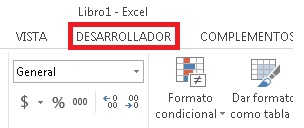
En caso contrario, haz clic derecho en cualquier parte de la cinta de opciones y selecciona la opción “Personalizar la cinta de opciones…”. Luego activa la casilla de “Desarrollador” y presiona “Aceptar”.
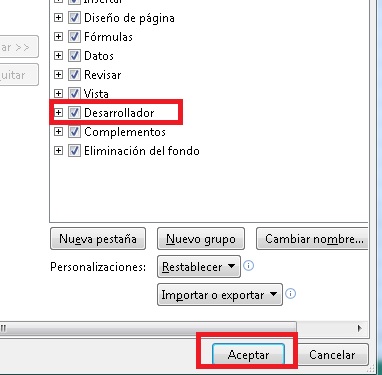
Ingresar al editor VBA
El ingreso a al editor VBA puede darse por dos vías:
a) Mediante la combinación de teclas Alt + F11
b) Presionando el botón “Ver código” en la cinta de opciones “DESARROLLADOR”
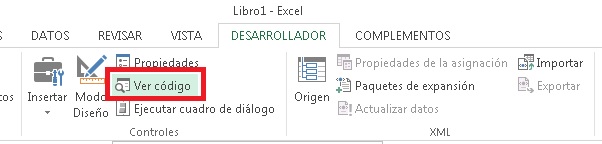
Agregar un nuevo módulo en VBA
Dentro del entorno VBA, haz clic derecho en la carpeta de proyecto del libro de Excel (usualmente ubicada en la parte izquierda de la pantalla). Del menú desplegable selecciona Insertar / Módulo

Escribir el programa en VBA
Escribiremos un programa que emita el mensaje “Hello World!”. Para ello crearemos una subrutina (Sub) que llamaremos “MiPrimeraMacro”. El nombre de la subrutina no debe contener espacios ni caracteres especiales. El comienzo de la subrutina está denotado con la palabra “Sub”, y el final con la frase “End Sub” .
Dentro de la subrutina definiremos una variable de tipo “string” (hablaremos más adelante sobre los tipos de variables) que almacenará el texto a mostrar. A esta variable le asignaremos el nombre “strSaludo”. El código debe lucir como se indica a continuación:
Sub MiPrimeraMacro()
Dim strSaludo As String
strSaludo = "Hello World!"
MsgBox strSaludo
End Sub
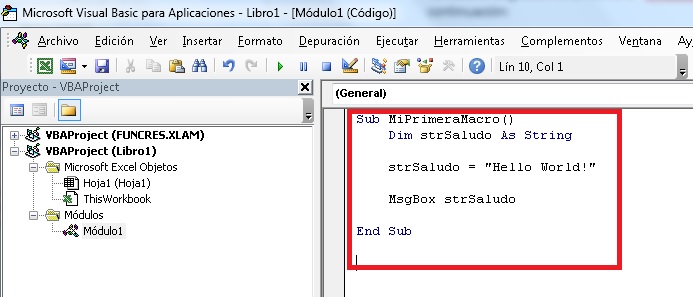
Ejecutar el programa en VBA
El programa los podemos ejecutar desde distintas vías:
a) Presionando la tecla F5
b) Presionando el botón de Ejecutar macro
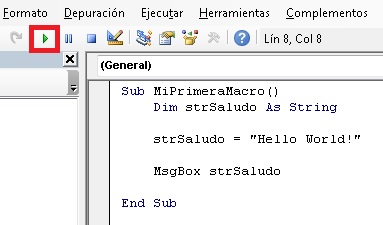
c) Asignando la macro a un botón. Para ello ve a la pestaña “DESARROLLADOR” y selecciona “Insertar/Botón”. Luego haz clic en cualquier parte de la hoja para seleccionar la posición del botón. Excel preguntará por el nombre de la macro asociada a ese botón; selecciona “MiPrimeraMacro” y presiona aceptar.
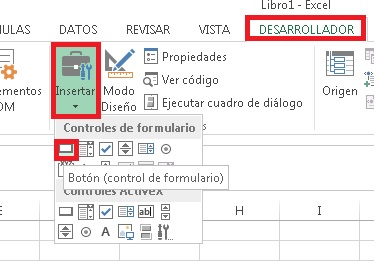
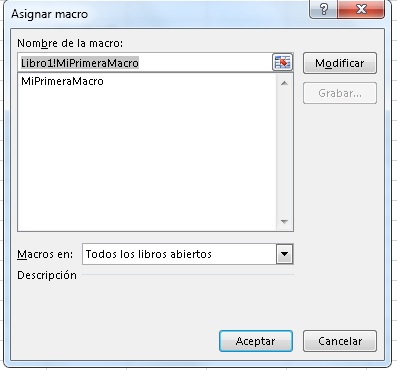
Una vez que ejecutes la macro debe aparecer el siguiente mensaje:
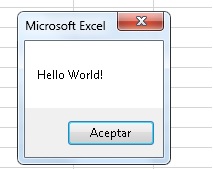
¡Felicidades! Haz escrito tu primera macro.Guardar el libro Excel habilitado para macros
Asegúrate de guardar los documentos que contengan macros bajo la extensión “.xlsm” (habilitado para macros).

Quieres saber más? Contáctanos…